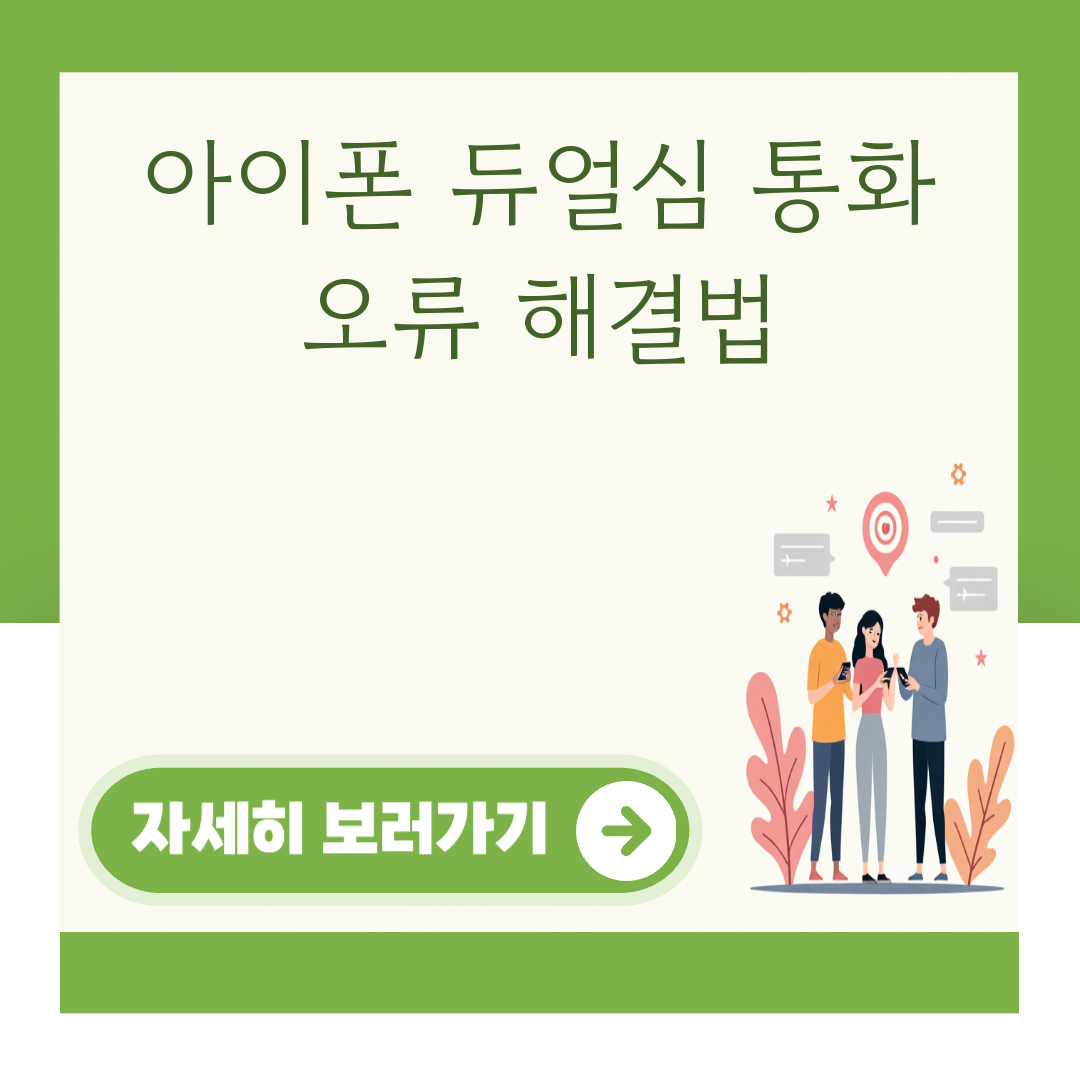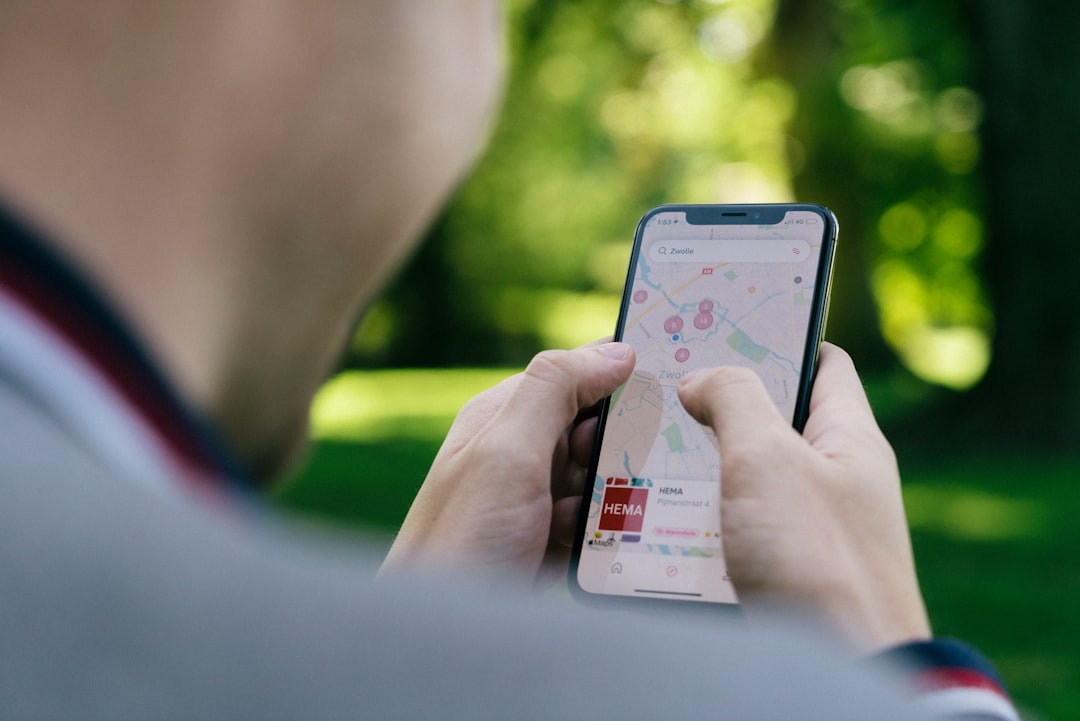티스토리 뷰
반응형
아이폰 듀얼심 통화 오류 해결법
아이폰에서 듀얼 SIM을 사용하는 경우, 통화 중에 발생하는 오류는 많은 사용자에게 불편을 초래합니다. 특히, USIM과 eSIM을 동시에 사용하는 경우, 전화가 착신되지 않는 현상이 발생할 수 있습니다. 이 글에서는 이러한 통화 오류의 원인과 해결 방법을 자세히 살펴보겠습니다.
아이폰 듀얼 SIM 통화 오류의 원인
아이폰에서 발생하는 듀얼 SIM 통화 오류는 주로 다음과 같은 원인으로 발생합니다:
- 셀룰러 데이터 전환 문제: USIM과 eSIM 간의 셀룰러 데이터 전환이 원활하지 않을 경우, 통화가 연결되지 않는 문제가 발생할 수 있습니다.
- 통신사 설정 문제: 사용 중인 통신사가 듀얼 SIM 기능을 제대로 지원하지 않거나, 요금제 설정이 잘못된 경우에도 문제가 발생할 수 있습니다.
- 하드웨어 결함: SIM 카드 슬롯이나 카드 자체의 결함으로 인해 통화가 불가능할 수 있습니다.
이러한 문제는 특히 두 개의 번호를 사용하는 사용자에게 더욱 두드러지며, 통화 중 데이터 사용이 제한되는 경우도 많습니다.
통화 오류 해결 방법
1. 셀룰러 데이터 전환 설정 확인
- 설정 > 셀룰러 > 셀룰러 데이터 옵션에서 '셀룰러 데이터 전환 허용'을 켜주세요. 이 설정을 통해 통화 중에도 다른 SIM의 데이터를 사용할 수 있습니다.
- 셀룰러 데이터 사용 설정에서 어떤 SIM을 기본 데이터 회선으로 설정할지 선택할 수 있습니다.
2. SIM 카드 재장착
- SIM 카드를 꺼내고 다시 장착해 보세요. 카드가 제대로 장착되지 않았거나 손상된 경우, 통화가 불가능할 수 있습니다.
- SIM 카드 슬롯에 먼지나 이물질이 없는지 확인하고, 필요시 청소해 주세요.
3. 통신사에 문의
- 사용 중인 통신사에 문의하여 듀얼 SIM 기능이 제대로 지원되는지 확인하세요. 요금제나 서비스에 문제가 있을 수 있습니다.
- 통신사에서 제공하는 설정 가이드를 참고하여 올바르게 설정했는지 점검해 보세요.
4. 소프트웨어 업데이트
- 아이폰의 iOS 버전이 최신인지 확인하고, 필요시 업데이트하세요. 소프트웨어 버그로 인해 통화 오류가 발생할 수 있습니다.
5. 재부팅
- 아이폰을 재부팅하여 시스템의 일시적인 오류를 해결할 수 있습니다. 재부팅 후에도 문제가 지속된다면, 위의 방법들을 다시 점검해 보세요.
자주 묻는 질문 (FAQ)
Q1: 아이폰에서 듀얼 SIM을 사용할 때 통화 중 데이터 사용이 가능한가요?
A1: 네, '셀룰러 데이터 전환 허용'을 켜면 통화 중에도 다른 SIM의 데이터를 사용할 수 있습니다.
Q2: 통화가 연결되지 않는 경우, 어떤 조치를 취해야 하나요?
A2: 셀룰러 데이터 설정을 확인하고, SIM 카드를 재장착한 후에도 문제가 지속되면 통신사에 문의하세요.
Q3: 아이폰의 듀얼 SIM 기능이 지원되지 않는 경우는?
A3: 사용 중인 통신사가 듀얼 SIM 기능을 지원하지 않거나, 요금제가 해당 기능을 포함하지 않을 수 있습니다.
Q4: SIM 카드가 손상된 경우 어떻게 해야 하나요?
A4: 손상된 SIM 카드는 통신사에 문의하여 교체받아야 합니다.
Q5: 아이폰의 iOS 업데이트는 어떻게 하나요?
A5: 설정 > 일반 > 소프트웨어 업데이트에서 최신 버전으로 업데이트할 수 있습니다.
마무리
아이폰의 듀얼 SIM 통화 오류는 다양한 원인으로 발생할 수 있으며, 위에서 제시한 해결 방법을 통해 대부분의 문제를 해결할 수 있습니다. 통화 중 데이터 사용이 필요하다면, 설정을 잘 확인하고 통신사와의 상담을 통해 문제를 해결해 보세요. 경험을 댓글로 공유해 주시면 다른 사용자에게도 큰 도움이 될 것입니다!
📌 관련 글
- 정부문서 프린터 출력 인쇄 안됨 문제 해결하는 방법
- 토리뷰 사용법: 2025 년 최신 가이드
- KT 유심보호서비스 해지 방법 – 해외로밍 시 꼭 알아야 할 팁
- 유튜브 프리미엄 자동결제 해지 방법 - 2025년 최신 가이드 글 내용 유튜브 프리미엄 자동결제 해지 방법 - 2025년 최신 가이드유튜브 프리미엄은 광고 없이 영상을 시청하고, 백그라운드 재생 및 오프라인 저장 기능을 제공하는 유료 서비스입니다. 하지만 경제적 이유나 개인적인 사정으로 인해 구독을 해지해야 할 때가 있습니다. 이번 포스팅에서는 유튜브 프리미엄 자동결제를 간단하게 해지하는 방법을 단계별로 안내하겠습니다. 프리미엄 더 알아보기 유튜브 프리미엄 자동결제 해지 요약유튜브 프리미엄 구독 해지는 다음과 같은 간단한 단계로 진행됩니다: 유튜브에 로그인 후 프로필 아이콘 클릭 '구매 항목 및 멤버십.. 좋아요 0 댓글 0 작성시간 57분 전
- 유튜브 프리미엄 환불 방법 총정리 글 내용 유튜브 프리미엄 환불 방법 총정리유튜브 프리미엄은 광고 없이 동영상을 시청하고, 오프라인 저장 및 백그라운드 재생 등의 혜택을 제공하는 유료 서비스입니다. 하지만 때로는 환불이 필요할 수 있습니다. 본 포스팅에서는 유튜브 프리미엄 환불 방법에 대해 자세히 알아보겠습니다. 프리미엄 더 알아보기 유튜브 프리미엄 환불 요약유튜브 프리미엄 환불은 다음과 같은 조건과 절차를 따릅니다: 환불 요청 가능 기간: 마지막 결제 후 14일 이내 환불 요청 방법: 유튜브 고객센터를 통해 요청 환불 사유: 서비스 미사용, 결제 오류 등 이.. 좋아요 0 댓글 0 작성시간 1시간 전
반응형